revit2015培训教程第一节RevitArchitecture基础知识
- 格式:ppt
- 大小:1.30 MB
- 文档页数:35
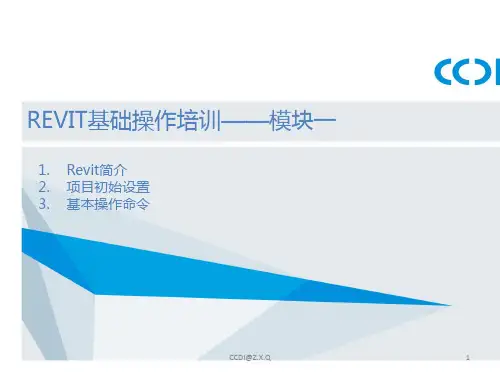
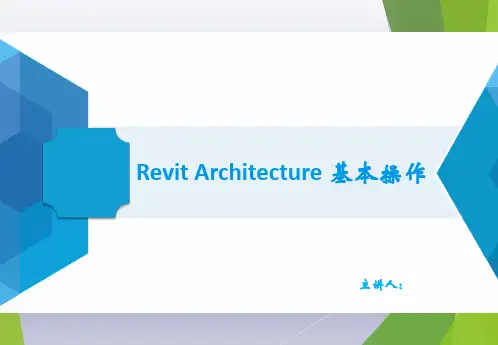

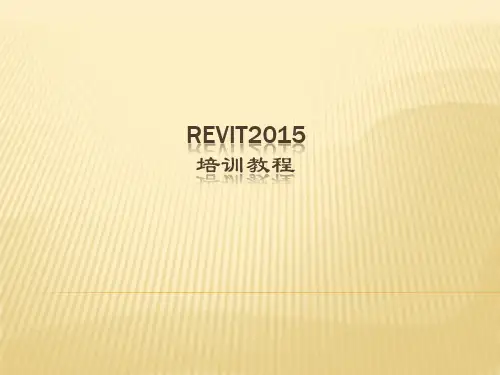
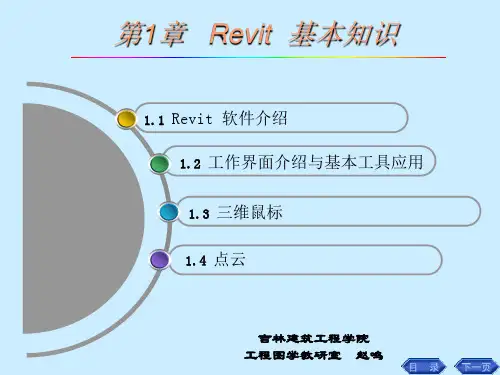
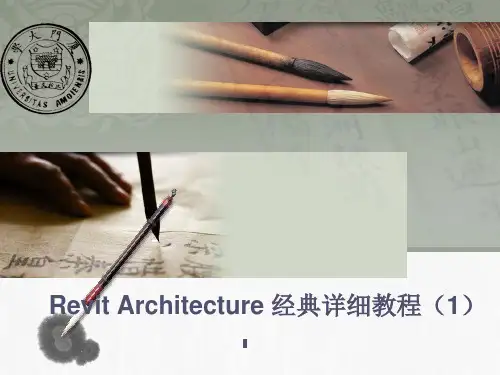

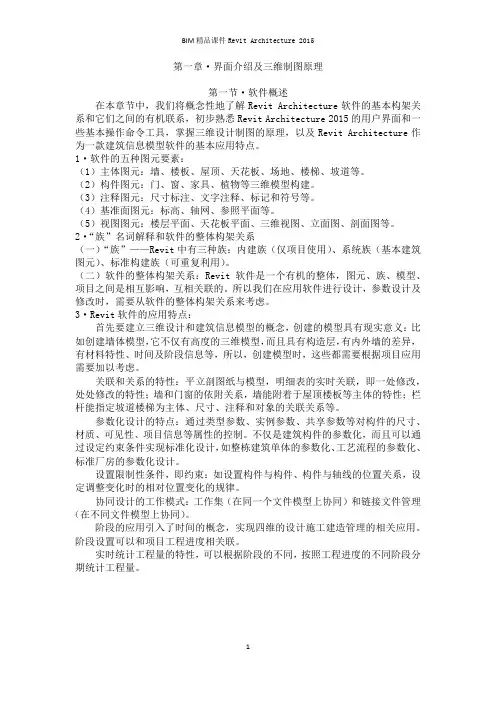
第一章·界面介绍及三维制图原理第一节·软件概述在本章节中,我们将概念性地了解Revit Architecture软件的基本构架关系和它们之间的有机联系,初步熟悉Revit Architecture 2015的用户界面和一些基本操作命令工具,掌握三维设计制图的原理,以及Revit Architecture作为一款建筑信息模型软件的基本应用特点。
1·软件的五种图元要素:(1)主体图元:墙、楼板、屋顶、天花板、场地、楼梯、坡道等。
(2)构件图元:门、窗、家具、植物等三维模型构建。
(3)注释图元:尺寸标注、文字注释、标记和符号等。
(4)基准面图元:标高、轴网、参照平面等。
(5)视图图元:楼层平面、天花板平面、三维视图、立面图、剖面图等。
2·“族”名词解释和软件的整体构架关系(一)“族”——Revit中有三种族:内建族(仅项目使用)、系统族(基本建筑图元)、标准构建族(可重复利用)。
(二)软件的整体构架关系:Revit软件是一个有机的整体,图元、族、模型、项目之间是相互影响,互相关联的。
所以我们在应用软件进行设计,参数设计及修改时,需要从软件的整体构架关系来考虑。
3·Revit软件的应用特点:首先要建立三维设计和建筑信息模型的概念,创建的模型具有现实意义:比如创建墙体模型,它不仅有高度的三维模型,而且具有构造层,有内外墙的差异,有材料特性、时间及阶段信息等,所以,创建模型时,这些都需要根据项目应用需要加以考虑。
关联和关系的特性:平立剖图纸与模型,明细表的实时关联,即一处修改,处处修改的特性;墙和门窗的依附关系,墙能附着于屋顶楼板等主体的特性;栏杆能指定坡道楼梯为主体、尺寸、注释和对象的关联关系等。
参数化设计的特点:通过类型参数、实例参数、共享参数等对构件的尺寸、材质、可见性、项目信息等属性的控制。
不仅是建筑构件的参数化,而且可以通过设定约束条件实现标准化设计,如整栋建筑单体的参数化、工艺流程的参数化、标准厂房的参数化设计。

第1章 Autodesk Revit Architecture基本知识概述:在本章节中,我们将概念性的了解Revit Architecture软件的基本构架关系和它们之间的有机联系,初步熟悉Revit Architecture2010的用户界面和一些基本操作命令工具,掌握三维设计制图的原理以及Revit Architecture作为一款建筑信息模型软件的基本应用特点。
1.1 Revit Architecture软件概述1.1.1软件的五种图元要素主体图元:包括墙、楼板、屋顶和天花板,场地,楼梯,坡道等。
主体图元的参数设置如大多数的墙都可以设置构造层,厚度,高度等(如图1.1-1所示)。
楼梯都具有踏面,踢面,休息平台,梯段宽度等参数(如图1.1-2所示)。
图1.1-1图1.1-2主体图元的参数设置由软件系统预先设置。
用户不能自由添加参数,只能修改原有的参数设置,编辑创建出新的主体类型。
构件图元:包括窗、门和家具,植物等三维模型构件。
构件图元和主体图元具有相对的依附关系,如门窗是安装在墙主体上的,删除墙,则墙体上安装的门窗构件也同时被删除。
这是Revit软件的特点之一。
构件图元的参数设置相对灵活,变化较多,所以在Revit里,用户可以自行定制构件图元,设置各种需要的参数类型,以满足参数化设计修改的需要(如图1.1-3所示)。
图1.1-3注释图元:包括尺寸标注,文字注释,标记和符号等注释图元的样式都可以由用户自行定制,以满足各种本地化设计应用的需要。
比如展开项目浏览器的族中注释符号的子目录,即可编辑修改相关注释族的样式(如图1.1-4所示)。
图1.1-4Revit中的注释图元与其标注,标记的对象之间具有某种特定的关联。
如门窗定位的尺寸标注,修改门窗位置或门窗大小,其尺寸标注会自动修改;修改墙体材料,则墙体材料的材质标记会自动变化。
基准面图元:包括标高,轴网,参照平面等。
因为revit是一款三维设计软件,而三维建模的工作平面设置是其中非常重要的环节。
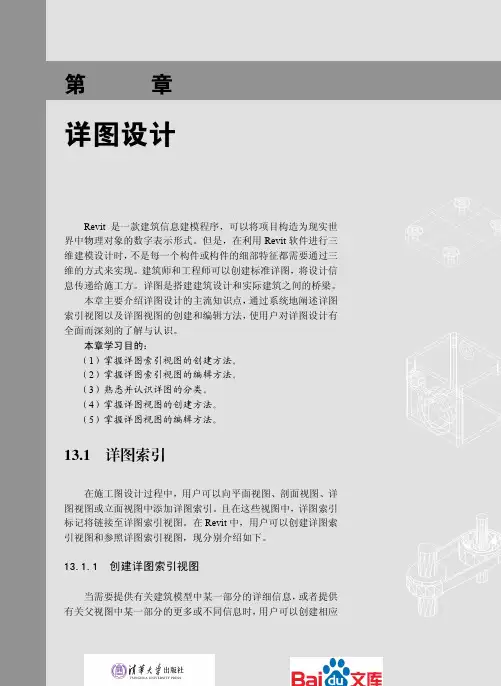
第13章详图设计Revit是一款建筑信息建模程序,可以将项目构造为现实世界中物理对象的数字表示形式。
但是,在利用Revit软件进行三维建模设计时,不是每一个构件或构件的细部特征都需要通过三维的方式来实现。
建筑师和工程师可以创建标准详图,将设计信息传递给施工方。
详图是搭建建筑设计和实际建筑之间的桥梁。
本章主要介绍详图设计的主流知识点,通过系统地阐述详图索引视图以及详图视图的创建和编辑方法,使用户对详图设计有全面而深刻的了解与认识。
本章学习目的:(1)掌握详图索引视图的创建方法。
(2)掌握详图索引视图的编辑方法。
(3)熟悉并认识详图的分类。
(4)掌握详图视图的创建方法。
(5)掌握详图视图的编辑方法。
13.1 详图索引在施工图设计过程中,用户可以向平面视图、剖面视图、详图视图或立面视图中添加详图索引。
且在这些视图中,详图索引标记将链接至详图索引视图。
在Revit中,用户可以创建详图索引视图和参照详图索引视图,现分别介绍如下。
13.1.1 创建详图索引视图当需要提供有关建筑模型中某一部分的详细信息,或者提供有关父视图中某一部分的更多或不同信息时,用户可以创建相应详图索引】选框右侧的详图索引标头,即可查看创建的矩形详图索引视图。
2.手绘详图索引视图 打开建筑模型的相应视图,然后切换至【视图】选项卡,在【详图索引】下拉列表中单击【草图】按钮,系统将打开相应的选项栏,如图13-2所示。
此时,利用【绘制】和【修改】选项板中的相应工具在视图中的指定位置绘制详图索引区域即可。
用户同样可以通过双击索引框右侧的详图索引标头来查看创建的详图索引视图。
13.1.2 创建参照详图索引视图参照详图索引是参照现有视图的详图索引。
在添加参照详图索引时,Revit 不会在项目中创建视图,而是创建指向指定的现有视图的指针。
用户可以将参照详图索引放置在平面、立面、剖面、详图索引和绘图视图中,且多个参照详图索引可以指向同一视图。
打开要在绘图视图中添加详图索引的视图,然后切换至【视图】选项卡,在【详图索引】视图效果放置索引框图13-1 创建矩形详图索引视图图13-2 手绘详图索引视图。
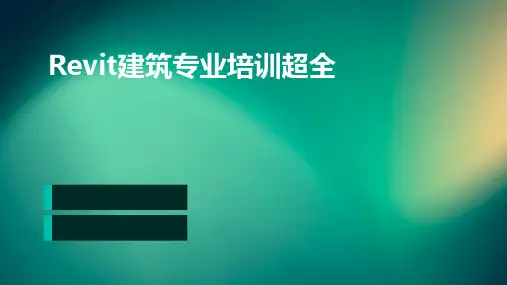
revit建筑建模基础教材(华筑2015年版)59Revit建筑建模基础目录概述 7一、BIM产生的背景 7二、什么是BIM 15三、BIM在建设工程中的应用 17第一章 revit简介 1811 Autodesk Revit概述 18111 Autodesk Revit 简介 18112 Autodesk Revit历史 18113 Autodesk Revit与BIM 181131 BIM简介 181132 Revit对BIM的意义 19114 Autodesk Revit在欧美及中国的应用概述 20 1141Autodesk Revit在欧美的应用与普及 20 1142 Autodesk Revit在中国的起步与应用 20 115 Autodesk Revit 技术发展趋势 2112 Autodesk Revit特性 23121 revit图元架构 2313 Autodesk Revit基本术语 24131参数化 24132 项目与项目样板 25133 标高 25134 图元 26135 族 2614 Revit 建筑专业解决方案 2715 Revit 结构专业解决方案 2916 Revit 机电专业解决方案 30第二章用户界面 3221项目样板设置 3222项目工作界面 34221 应用程序按钮 35应用程序菜单“选项”设置: 35222 快速访问工具栏 35223帮助与信息中心 35224 功能区选项卡及面板 35225 选项栏 36226 属性选项板 37227 项目浏览器面板 38228 视图控制栏 38229 状态栏 382210 绘图区域 39第三章 revit基本操作 3931 项目基本设置 39311 项目信息 39312 项目单位 39313 捕捉 3932 图形浏览与控制基本操作 40321 视口导航 40322 使用视图控制栏 40323视图与视口控制 4233 图元编辑基本操作 44331图元的选择 44332图元的编辑 4534建模技能基本概念 46第四章轴网标高及参照平面 4741 标高 47411 创建标高 47412 编辑标高 4942 轴网 50421 创建轴网 51422 编辑轴网 5143 参照平面 53第五章墙与幕墙 5351常规直线和弧形墙 5452 斜墙及异形墙 5553 复合墙及叠层墙 5954 墙饰条与分割缝 6255常规直线和弧形幕墙 6456 幕墙系统 671第六章楼板和天花板 6861 楼板 68611 平楼板 68612 斜楼板 69613 异形楼板与平楼板汇水设计 71 614 楼板边缘 7362 天花板 74第七章屋顶 7571 屋顶 75711 迹线屋顶 75712 拉伸屋顶 76713 面屋顶 77714 玻璃斜窗 78715异形屋顶与平屋顶汇水设计 78 716 屋顶封檐带,檐沟与屋檐底板 78 第八章柱和梁 8281 柱 82811 创建建筑柱 82812 柱子编辑 82813 结构柱 8382 梁 84821 梁的创建 84821 梁的编辑 85第九章门窗和洞口 8591门窗 85911 载入并放置门窗 85912 门窗编辑 86913 嵌套幕墙门窗 8892 洞口 88921 面洞口 88922 墙洞口 89923 垂直洞口 90924 竖井洞口 90925 老虎窗洞口 902第十章楼梯扶手和坡道 92101 楼梯 921011楼梯(按构件) 921012楼梯(按草图) 941013 编辑楼梯 96102 栏杆和扶手 981021 栏杆和扶手 981022 编辑扶手 981023 编辑栏杆 99 103 坡道 102 1031 直坡道 102 1032 螺旋坡道与自定义坡道 102 1033 编辑坡道 103 第十一章体量 103111 关于体量 103 112 创建概念体量模型 104 1121 创建体量形状的方法10511211 拉伸创建形状的方法: 10511212 旋转创建形状的方法: 10711213 放样创建形状的方法: 10811214 融合创建形状的方法: 11011215 融合创建形状的方法: 11111216创建空心形状的方法: 113113体量模型的修改和编辑 113 1131 向形状中添加边 113 1132 向形状中添加轮廓 115 1133 修改编辑体量 116 114体量研究 118 115基于体量创建设计模型 118 1151 基于体量面创建墙 118 1152 基于体量面创建楼板幕墙系统 119 1153 基于体量面创建楼板 120 1154 基于体量面创建屋顶 122 第十二章族基础 123121 关于族 123系统族 1233可载入族 123内建族 123族样板 124122族创建 124 1221族文件的创建和编辑 124 1222 创建族形体的基本方法12512221 拉伸 12512222 融合 12512223 旋转 12612224 放样 12712225 放样融合 12912226 空心形状 131123族与项目的交互 131 1231 系统族与项目 131 1232 可载入族与项目132 1233 内建族与项目 133 124族参数的添加 134 1241 族参数的种类和层次 135 1242 族参数的添加 13512421族参数的创建 13512421指定族类别和族参数 13612422为尺寸标注添加标签以创建参数 13712423在族编辑器中使用公式 139125 族参数的驱动 140 第十三章场地 140131创建地形表面 141 1311放置点创建地形表面 141 1312 放通过导入创建地形表面 14213121选择导入实例 14213122指定点文件 143132建筑地坪 144 133道路 145 134场地构件 146 1341放置场地构件 146 1342载入场地构件 147 135室内构件 148 1351载入室内构件 148 第十四章房间和面积 150141房间和房间标记 15041411创建房间和房间标记 150 1412房间颜色方案 152 142面积和面积方案154 1421面积平面的创建 154 1422定义面积边界 155 1423面积的创建156 1424创建面积颜色方案 157 143在视图中进行颜色方案的放置 158 1431放置房间颜色方案 158 1432放置面积颜色方案 160 第十五章明细表 161 151 建筑构件明细表 161 153 明细表属性 162 1531明细表字段 162 1532明细表过滤器 163 1533明细表排序成组 163 1534明细表外观 164 1535明细表格式 164 153 材质提取明细表 165 第十六章渲染和漫游 166161赋予材质渲染外观 166 162贴花 167 1621创建贴花类型 167 1622放置贴花 168 163相机 168 1631相机的创建 168 1632修改相机设置 169 164渲染 170 165漫游 171 1651创建漫游路径: 171 1652编辑漫游: 172 16511编辑漫游路径 17216512编辑时显示漫游视图 1731653导出漫游动画: 175 第十七章视图控制 1775171创建视图 177 1711创建剖面视图 177 1712 创建立面视图 178 1713创建详图 178 172使用视图样板 178 1721创建视图样板 178 173视图显示属性 180 174控制视图图元显示 181 175视图过滤器 182 176线性与线宽 184 177对象样式设置 186 第十八章注释、布图与打印 186181 注释 186 1811添加尺寸标注 186 1812 添加高程点和坡度 1891 添加高程点 1892 添加坡度 1891813 添加门窗标记 189 1814 添加材质标记 190 182图纸布置 190 1821图纸创建 190 1822项目信息设置 191 183打印 191 1831 打印范围 1911832 打印设置 1926概述一、BIM产生的背景1当今世界的建筑:世界最高建筑2020年世界最高的20座建筑。